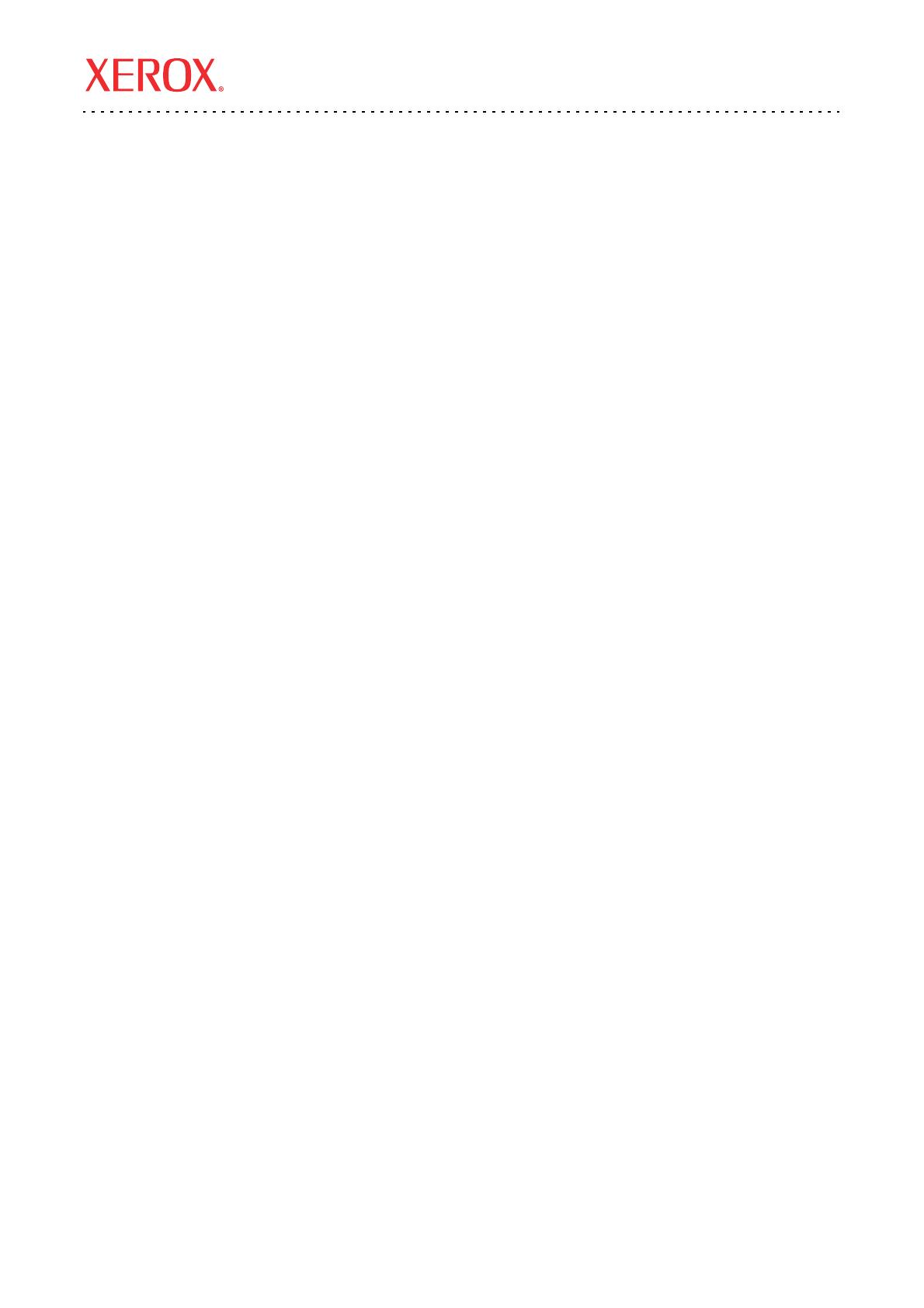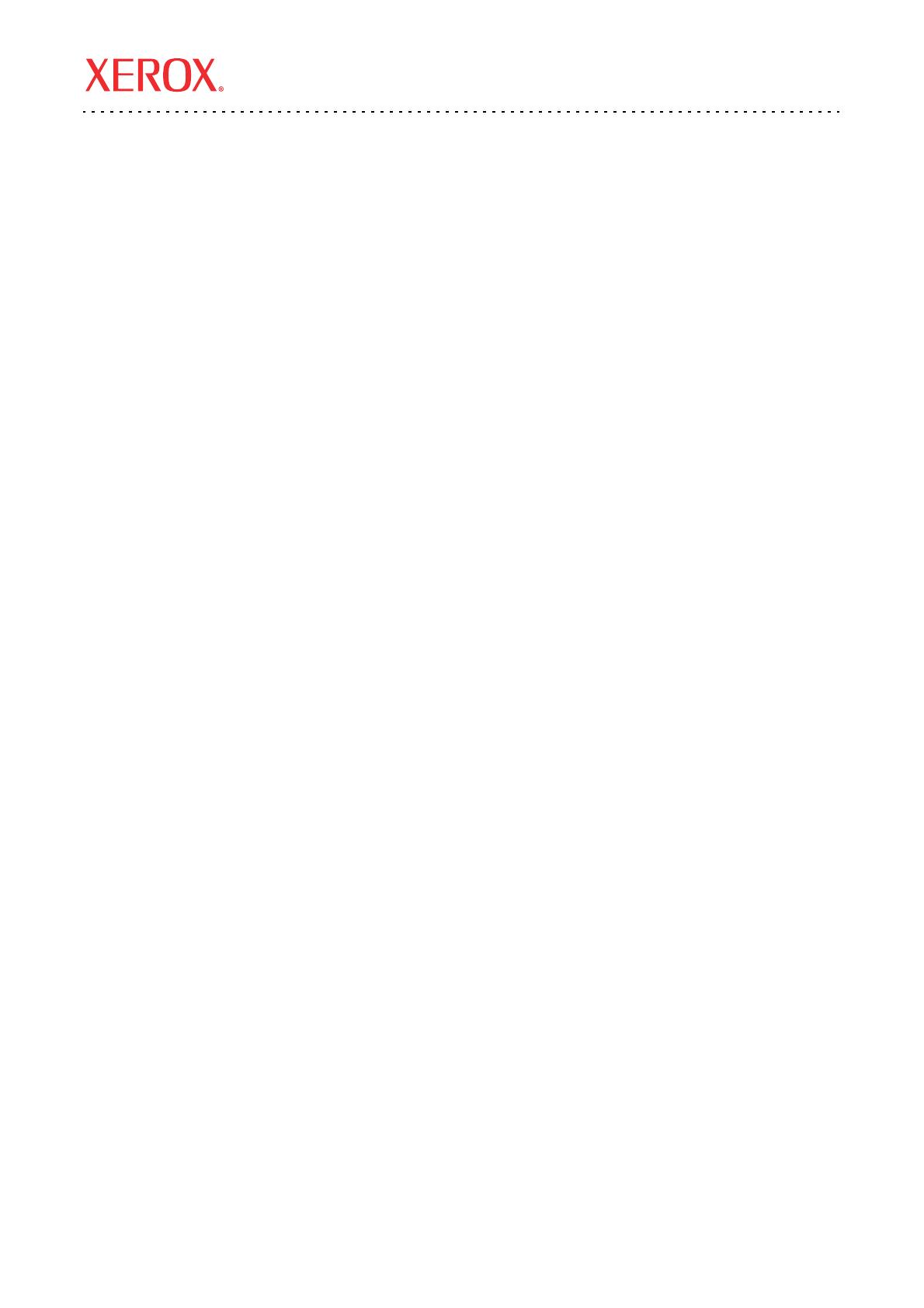
Xerox WorkCentre
®
M123/M128/133
Xerox WorkCentre
®
Pro 123/128/133
Telif Hakkı © 2005, 2004 Xerox Corporation. Tüm hakları saklıdır.
45
Bu kılavuzda aşağıdakilerle ilgili yönergeler bulunmaktadır:
■ Hızlı Ağ Kurulumu (DHCP) sayfa 45
■ Hızlı Ağ Kurulumu (Statik IP) sayfa 47
Hızlı Ağ Kurulumu (DHCP)
Sistem Yöneticisi Kılavuzu ağ kurulumları hakkında ayrıntılı bilgiler içerir. Bu doküman, ağı TCP/IP
protokolünü kullanarak kurmak için tasarlanmıştır. Novel IPX protokolünü kullanıyorsanız, kurulum
yordamları için Sistem Yöneticisi Kılavuzu'na bakın.
TCP/IP Protokolünü Kullanarak Hızlı Ağ Kurulumu için Ön
Gereksinimler
1. TCP/IP kullanan, çalışır durumda bir ağ bulunduğunu onaylayın.
2. Ethernet kablosunun çok işlevli aygıta ve ağ üzerinde kullanılan Ethernet portuna takılı
olduğunu doğrulayın.
Not:
Ethernet kablosunun türü RJ45 olup, Xerox tarafından tedarik edilmez.
DHCP aracılığıyla IP Adresini yapılandırma
Başlangıçta, çok işlevli aygıt ağ yapılandırmalarını almak için DHCP'ye başvurur. Bir DHCP sunucusu,
aygıta IP adresi ve diğer yapılandırma ayarları sağlar. Aygıta bir IP adresi tahsis etmek için DHCP sunucusu
kullanıyorsanız, aşağıdakileri yapın:
TCP/IP Protokolünü Kullanarak Hızlı Ağ Kurulumuna Ait Yordamlar
1. Aygıtı açın.
2. Aygıt IP adresini alırken, yaklaşık bir dakika bekleyin.
3. Sistem Ayarları Listesini Yazdırın.
a. Aygıttaki Makine Durumu düğmesine basın.
b. Yazdırma Raporu Listesi seçeneğini işaretleyin.
c. Yazdırma Modu Ayarları seçeneğini işaretleyin.
d. Ayar Listesi - Ortak Öğeler seçeneğini işaretleyin.
e. Başlat düğmesine basın.
Hızlı Ağ Kurulum Kılavuzu